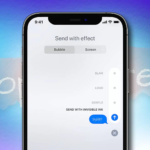Vous cherchez à pimenter vos vidéos avec des changements de visage impressionnants ? Aujourd’hui, on plonge dans un outil puissant qui rend tout cela possible en quelques clics : Filmora. Que vous soyez un créateur de contenu ou simplement amateur, Filmora vous offre une multitude d’options pour personnaliser vos vidéos et les rendre uniques.
Imaginez pouvoir changer de visage dans vos vidéos avec des effets visuels étonnants, remplacer un visage en suivant chaque mouvement, ou encore utiliser un écran vert pour des transformations bluffantes. Avec Filmora, tout cela devient un jeu d’enfant. Et ce n’est pas tout ! Vous pouvez même flouter un visage pour ajouter une touche de mystère ou préserver votre vie privée.
Dans cet article, je vais vous montrer trois façons incroyables d’utiliser Filmora pour changer de visage et bien plus encore.
Présentation de Filmora
Avant de plonger dans les trois façons d’échanger votre visage avec Filmora, laissez-moi vous présenter cet outil incroyable qui ne se limite pas à des transformations visuelles. Filmora, c’est bien plus qu’un simple logiciel de montage vidéo, c’est un véritable studio créatif. Grâce à ses fonctionnalités d’intelligence artificielle, il simplifie toutes les étapes de montage.
Filmora vous aide à polir vos vidéos en toute simplicité, à améliorer leur qualité et même à découper des scènes automatiquement grâce à son générateur de clips courts. Il est disponible sur Windows, Mac OS, et même sur smartphone (Android, iPhone et iPad OS).
Utiliser l’effet vidéo pour changer de visage
La première façon d’utiliser Filmora pour changer de visage est d’utiliser l’effet vidéo. Voici comment procéder :
- Ouvrez Filmora et créez un nouveau projet.
- Importez votre vidéo dans le logiciel et déposez-la sur la timeline.
- Cliquez sur Effets puis sur Effets vidéo basiques.
- Cherchez l’option Remplacer le visage et faites-la glisser sur votre clip.
- Adaptez la taille de l’effet à votre convenance. Filmora détecte automatiquement votre visage.
- Pour changer le visage, double-cliquez sur l’effet et choisissez parmi une multitude de choix : mosaïque, emojis, ou importez votre propre média.
Il est très facile de personnaliser votre vidéo avec ces outils. Une fois satisfait, cliquez sur Exporter pour choisir la résolution et finaliser votre vidéo.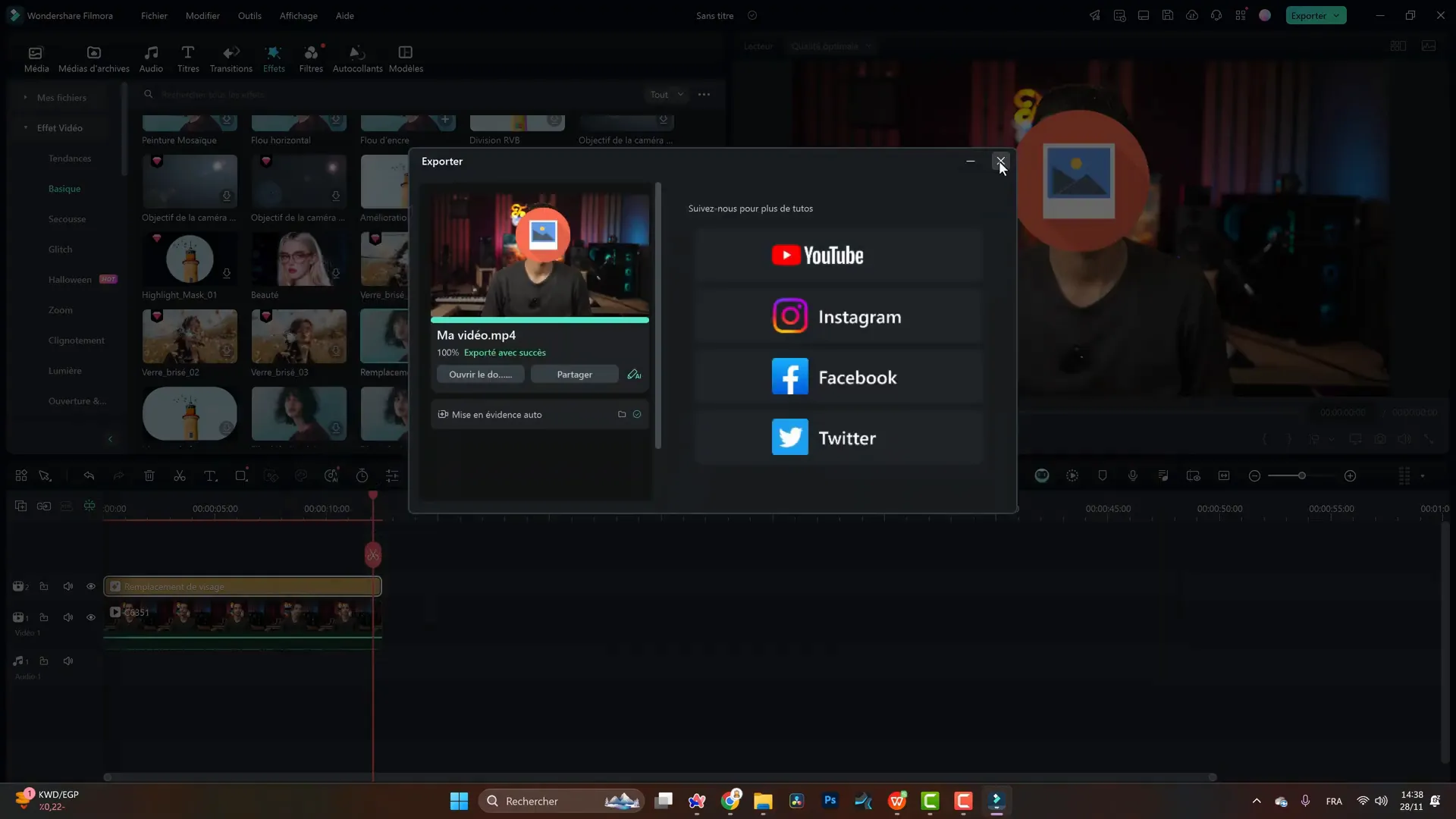
Remplacer et échanger les visages avec le suivi de mouvement
La deuxième méthode consiste à remplacer et échanger les visages à l’aide du suivi de mouvement. Voici les étapes :
- Commencez par sélectionner l’outil de tracking par intelligence artificielle.
- Cadrez votre visage dans la zone de sélection et cliquez sur Démarrer le suivi.
- Une fois le suivi terminé, cliquez sur Réglage de suivi pour ajouter un élément de lien, comme un logo ou une image.
- Importez le média que vous souhaitez utiliser et ajustez-le à la vidéo.
Cette fonctionnalité est incroyablement pratique et permet un suivi précis de votre visage, rendant la transformation fluide et naturelle.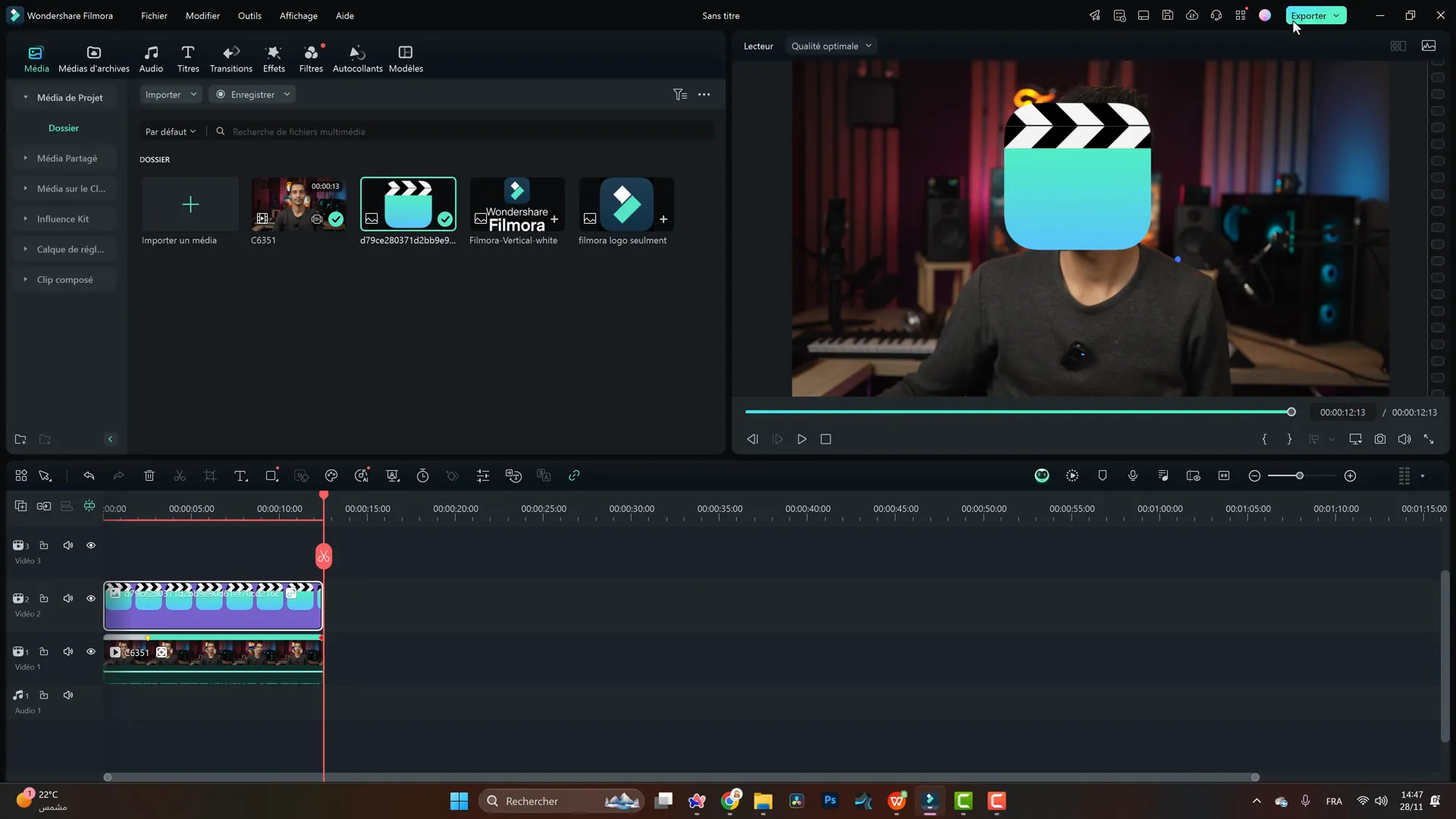
Flouter un visage avec Filmora
La dernière méthode que nous allons explorer est le floutage d’un visage. Cela peut être utile pour préserver la vie privée ou ajouter un effet de mystère à vos vidéos. Voici comment faire :
- Importez votre vidéo dans Filmora et sélectionnez l’outil de suivi de mouvement.
- Cliquez sur Ajouter une mosaïque après avoir suivi votre visage.
- Ajustez la quantité de flou et l’opacité selon vos préférences.
- Vous pouvez choisir la forme du flou : rectangle, cercle, ou personnalisable.
Une fois que vous avez flouté le visage, cliquez sur Lire pour voir le résultat en action. C’est un moyen simple et efficace de protéger la vie privée des personnes apparaissant dans votre vidéo.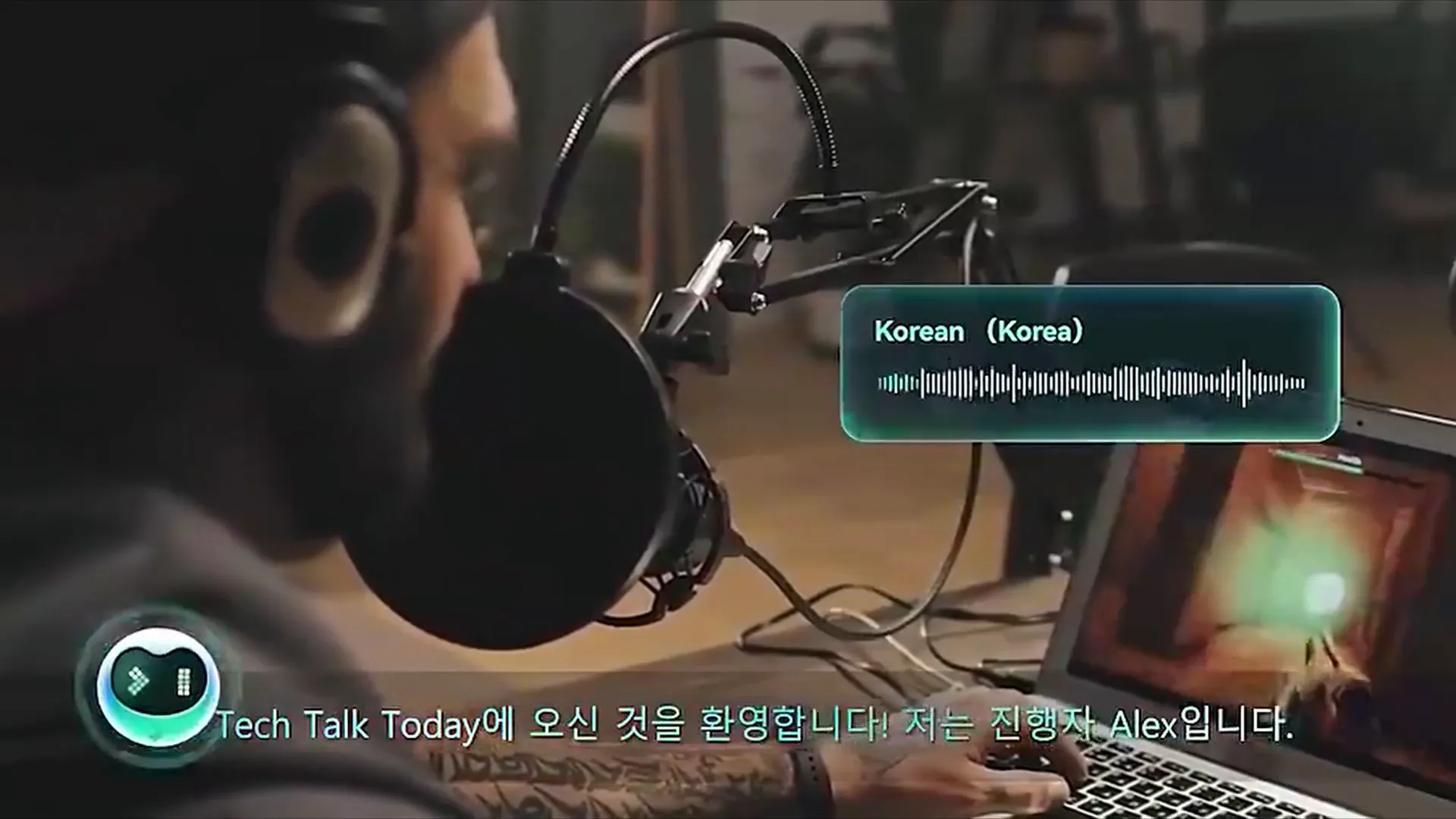
Conclusion
Filmora propose une multitude de fonctionnalités d’intelligence artificielle qui rendent le montage vidéo accessible et amusant. Que vous souhaitiez changer de visage, suivre des mouvements ou flouter des visages, Filmora a tout ce qu’il faut pour vous aider à vous démarquer.
J’espère que cet article vous a été utile pour découvrir le logiciel Filmora et ses capacités incroyables. N’hésitez pas à tester ces fonctionnalités et à laisser libre cours à votre créativité. Si vous voulez plus de tutoriels sur Filmora, faites-le moi savoir dans les commentaires !
Pour essayer Filmora, cliquez sur le lien dans la description : Wondershare Filmora – Logiciel de montage vidéo basé sur l’IA.